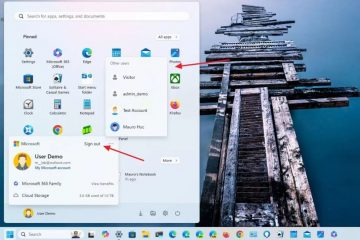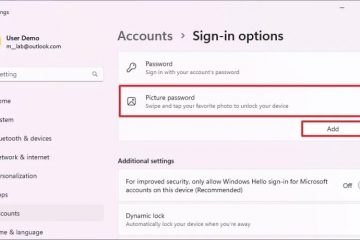Microsoft găsește o eroare care defectează aplicația Desktop la distanță. Bug-ul este prezent pe Windows 11 22H2, dar afectează doar utilizatorii de afaceri. Compania oferă o soluție până la lansarea unei remedieri permanente. Ecran numai @media și (lățime minimă: 0px) și (înălțime minimă: 0px) { div[id^=”bsa-zone_1659356193270-5_123456″] { lățime minimă: 300px; înălțime minimă: 250px; } } Ecran numai @media și (lățime minimă: 640 px) și (înălțime minimă: 0 px) { div[id^=”bsa-zone_1659356193270-5_123456″] { lățime minimă: 120 px; înălțime minimă: 600px; } }
Microsoft a confirmat o nouă eroare care întrerupe aplicația Desktop la distanță după actualizarea la Windows 11 22H2. Potrivit companiei, aplicația Remote Desktop poate înceta să funcționeze atunci când se stabilește o conexiune prin Remote Desktop Gateway sau Remove Desktop Connection Broker.
Deoarece acestea sunt caracteristici de rețea de afaceri, Microsoft spune că este puțin probabil ca utilizatorii casnici să se lovească de această problemă, deoarece procesul implicit de conectare la un computer la distanță nu implică funcțiile gateway sau broker.
Compania continuă să detalieze că problema poate apărea atunci când clientul se află la „Încărcare mașină virtuală” sau „Configurarea conexiunii la distanță”.”pași. În plus, uneori, poate apărea mesajul de eroare „Sesiunea dvs. de servicii desktop la distanță s-a încheiat”.
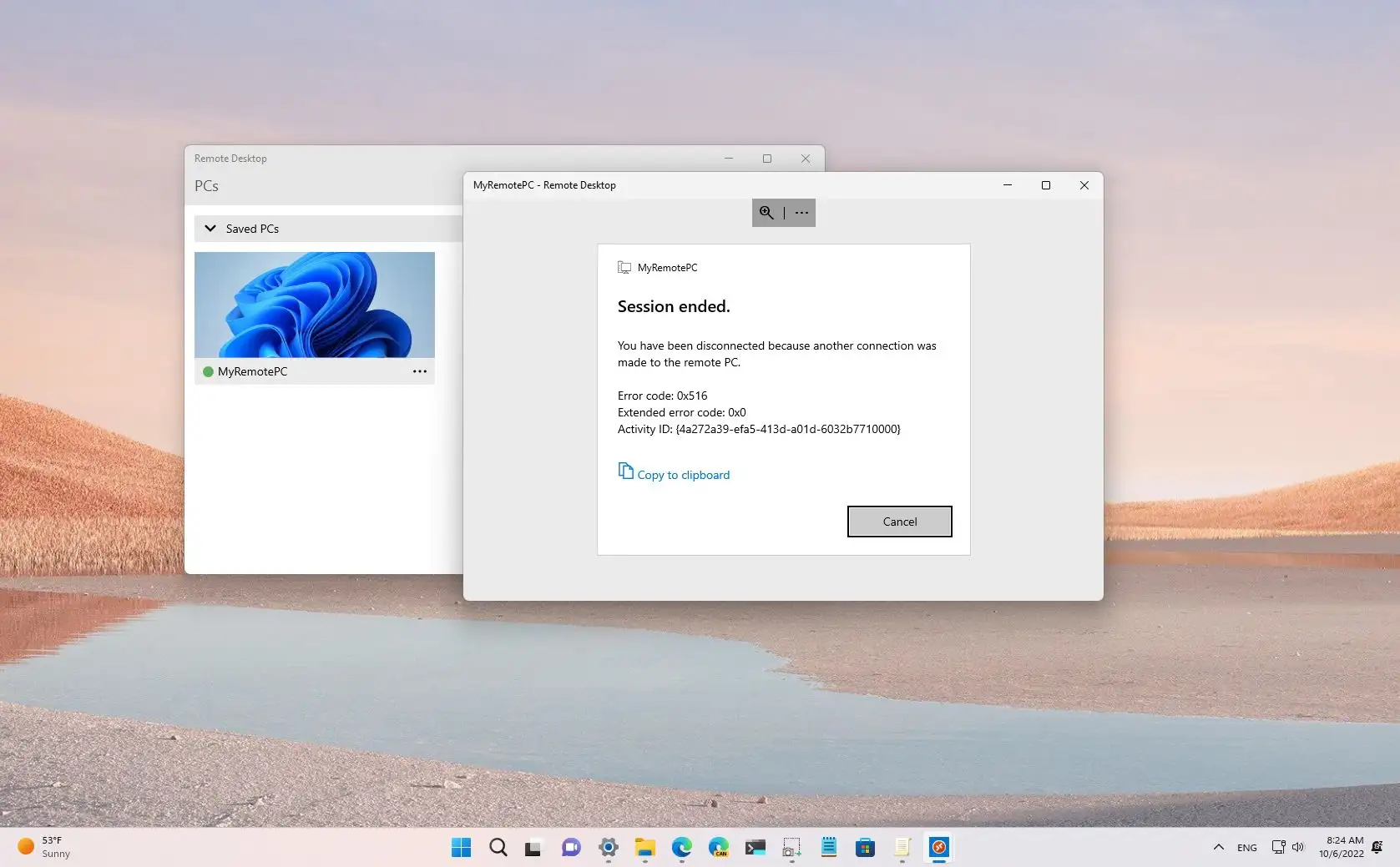 Ecran numai @media și (lățime minimă: 0px) și (înălțime minimă: 0px) { div[id^=”bsa-zone_1659356505923-0_123456″] { min-lățime: 300 px; înălțime minimă: 250 px; } } Ecran numai pentru media și (lățime minimă: 640 px) și (înălțime minimă: 0 px) { div[id^=”bsa-zone_1659356505923-0_123456″] { lățime minimă: 300 px; înălțime minimă: 250 px; } }
Ecran numai @media și (lățime minimă: 0px) și (înălțime minimă: 0px) { div[id^=”bsa-zone_1659356505923-0_123456″] { min-lățime: 300 px; înălțime minimă: 250 px; } } Ecran numai pentru media și (lățime minimă: 640 px) și (înălțime minimă: 0 px) { div[id^=”bsa-zone_1659356505923-0_123456″] { lățime minimă: 300 px; înălțime minimă: 250 px; } }
Deși Microsoft nu anunță când va lansa o remediere permanentă, oferă câteva soluții. De exemplu, puteți deschide fila Procese din „Task Manager”, faceți clic dreapta pe procesulmstsc.exe și selectați opțiunea Încheierea sarcinii.
De asemenea, administratorii de rețea pot rezolva această problemă. problema prin politica de grup accesând Configurație computer > Șabloane administrative > Componente Windows > Remote Desktop Services > Remote Desktop Connection Client, deschizând politica „Turn UDP On Client” și setând-o la Enabled.
@media numai ecran și (min-lățime: 0px) și (min-height: 0px) { div[id^=”bsa-zone_1659356403005-2_123456″] { min-width: 300px; înălțime minimă: 250px; } } Ecran numai @media și (lățime minimă: 640 px) și (înălțime minimă: 0 px) { div[id^=”bsa-zone_1659356403005-2_123456″] { lățime minimă: 300 px; înălțime minimă: 250px; } }